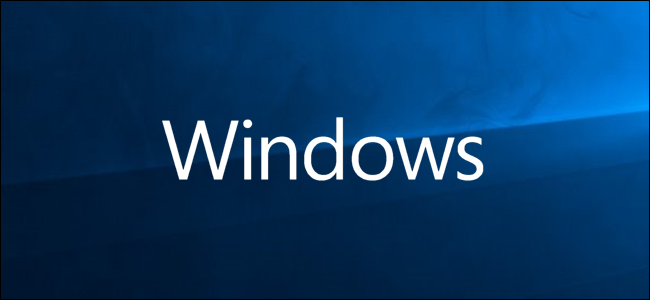
并不是每个人都喜欢每次需要登录电脑时都要输入密码,Windows让你不用太麻烦就能摆脱密码。这是怎么做的。
为什么你可能不应该这么做
在考虑使用我们在本文中介绍的技术之前,您应该了解一些注意事项。
您必须使用本地帐户才能使用密码删除技巧。如果您使用的是Microsoft帐户,则无法删除密码。如果您正在使用Microsoft帐户,但仍要执行此操作,则需要将您的帐户还原为本地帐户。 从计算机中删除密码可能会带来安全风险。任何人都可以通过简单地走向它来访问它。然而,人们仍然需要物理访问才能做到这一点。在本地帐户上没有密码并不会使您更容易受到远程入侵。 如果您让管理员帐户没有密码,则在您的PC上运行的恶意应用程序理论上可能获得更高的Windows访问权限。 如果你的Windows PC上只有一个账户,最好将Windows设置为自动登录,而不是删除密码,但即使这样也有问题。我们将在本文后面向您展示如何做到这一点,并注意到它所带来的特定安全风险。
是的,这是很多重要的警告。事实是,我们通常建议不要使用这些技巧,即使在某些情况下,它们可能是有意义的。最后,我们之所以写这些技巧,是因为我们看到这些建议在其他网站上传播,却没有注意到它所涉及的重要风险。
如何删除本地用户帐户的Windows密码
单击开始菜单,然后单击设置齿轮,打开设置应用程序。

接下来,单击“帐户”。

从左侧的设置列表中,选择“登录选项”,然后在右侧的“密码”部分,单击“更改”按钮。

为了安全起见,要更改您的密码,您必须首先确认您当前的密码。完成后,单击“下一步”。

对于下一节,因为我们不想使用密码登录,所以将所有字段留空并单击“Next”。通过不输入密码并将其留空,Windows会将当前密码替换为空密码。

最后,单击“完成”。

或者,如果您觉得在命令行中使用更方便,可以启动提升的命令提示符,然后输入以下命令,用用户帐户名替换username(请确保在命令中包括引号):
net user "username" ""
下次登录时,您只需为刚更改的账号点击“登录”即可。
如何自动登录Windows
如果您的PC上只有一个用户帐户,则自动登录是更好的选择。
请注意,此方法也存在安全风险。首先,同样的事情也适用于我们之前提到的:任何人都可以走到您的PC前并自行登录。更重要的是,当您启用它时,Windows会将您的帐户密码存储在您的PC上,任何具有管理员访问权限的人都可以找到它。再说一次,如果你的电脑位于只有你信任的人才能访问的安全位置(比如你的家里),这不是一个太大的问题,但对于你随身携带的笔记本电脑来说,这不是一个好主意,如果你使用微软账户,而不是本地账户,这肯定不是一个好主意。我们有一篇完整的文章,详细介绍了设置自动登录的风险,您可能需要在启用它之前阅读。
相关:为什么您不应该自动登录到您的Windows PC
如果您确实想让Windows自动为您登录,设置起来很容易。
从“开始”菜单或命令提示符运行命令“netplwiz”。在打开的用户帐户窗口中,取消勾选“用户必须输入用户名和密码才能使用此计算机”复选框,然后单击“确定”。

最后一个选项必须关闭,以确保您再也不需要使用密码登录。在“设置”应用程序中,进入“设置”>“账户”>“登录选项”,在“需要登录”下,从下拉列表中选择“从不”。
相关:为什么您不应该自动登录到您的Windows PC

现在,只要您离开计算机并将其唤醒,您将不需要输入任何密码即可登录到您的帐户。
相关:如何让您的Windows 10、8或7 PC自动登录